Pour agrandir ou réduire automatiquement l'image en fonction du format du papier, appuyez sur [Auto].
Si vous sélectionnez [Auto], le taux de reproduction est automatiquement réglé en fonction du format du papier sélectionné dans [Choisir papier]. Sélectionner le papier à utiliser pour la copie
Réglages d'agrandissement et de réduction

Vous pouvez définir le taux d'agrandissement ou de réduction des copies.
1
Dans l'écran de copie, appuyez sur [Taux de reproduction]. Écran de copie
L'écran [Taux de reproduction] s'affiche.
2
Configurer le réglage d'agrandissement ou de réduction.
Si la partie de l'image située au niveau des bords de l'original est manquante sur la copie, vous pouvez utiliser le réglage [Adapter à la page] pour faire tenir l'image sur la page.
* Lorsque vous sélectionnez [Adapter à la page], l'original est automatiquement centré sur la copie. Vous pouvez aussi changer manuellement la position de l'original sur la copie. Ajuster la position de l'original (décaler)
Pour Régler automatiquement le taux de reproduction en fonction du format du papier

* Lorsque vous appuyez sur [Auto], l'image est agrandie tout en conservant le rapport hauteur/largeur de l'original.
Pour agrandir ou réduire l'original en fonction du format du papier sans conserver le rapport hauteur/largeur de l'original, comme pour agrandir ou réduire un original d'un format en pouce pour le faire tenir sur du papier de format A ou B, appuyez sur [Taux XY] [Taux XY auto]
[Taux XY auto]  [OK].
[OK].
Pour agrandir ou réduire l'original en fonction du format du papier sans conserver le rapport hauteur/largeur de l'original, comme pour agrandir ou réduire un original d'un format en pouce pour le faire tenir sur du papier de format A ou B, appuyez sur [Taux XY]
 [Taux XY auto]
[Taux XY auto]  [OK].
[OK].Pour régler manuellement le taux de reproduction

Sélectionnez un taux de reproduction fixe dans la liste ou saisissez un taux de reproduction personnalisé.
Vous pouvez spécifier une valeur de 25 à 400 % par incréments de 1 %.
Vous pouvez spécifier une valeur de 25 à 400 % par incréments de 1 %.
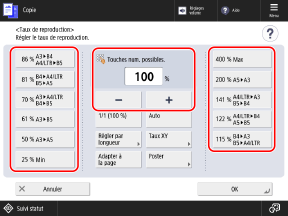
Pour agrandir l'original avec un taux de reproduction fixe comme ceux indiqués ci-dessous, placez l'original en orientation paysage (le côté long positionné horizontalement).
A4 → A3
B5 → B4
A5 → A3
LTR → A3 ou 11" x 17"
STMT → 11" x 17"
* Les formats de papier affichés dépendent du modèle et de la région.
Pour agrandir ou réduire avec des taux de reproduction différents pour les dimensions verticale et horizontale, appuyez sur [Taux XY]. Saisissez le taux de reproduction de [X] et de [Y] de 25 à 400 % par incréments de 1 %, puis appuyez sur [OK].
* Selon le taux de reproduction saisi, une rotation de 90 degrés peut être appliquée à l'image.
Agrandir ou réduire par spécification de la longueur

Appuyez sur [Régler par longueur]. Sélectionnez [Taux XY identiques] ou [XY indépendants], spécifiez le format de l'original et le format de la copie (format fini) par unités de 1 mm (1/16 po), puis appuyer sur [OK].
[Taux XY identiques]
Le document est agrandi ou réduit avec le même taux pour la verticale et pour l'horizontale.
Saisissez la longueur de la verticale ou de l'horizontale dans [Format original] et [Format de la copie]. Par exemple, si vous saisissez la longueur de la verticale dans [Format original], saisissez la longueur de la verticale dans [Format de la copie].
Saisissez la longueur de la verticale ou de l'horizontale dans [Format original] et [Format de la copie]. Par exemple, si vous saisissez la longueur de la verticale dans [Format original], saisissez la longueur de la verticale dans [Format de la copie].
[XY indépendants]
Le document est agrandi ou réduit avec des taux différents pour la verticale et l'horizontale.
3
Appuyez sur [OK].
L'écran de copie s'affiche à nouveau.